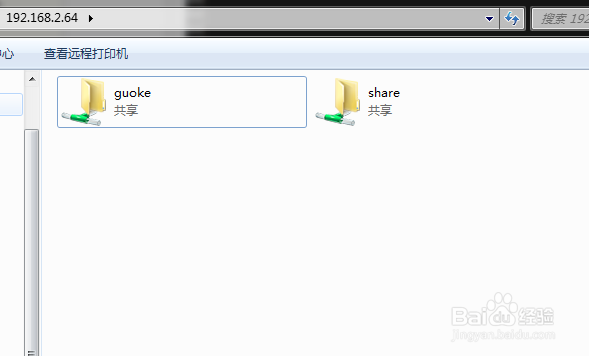CentOS 7下安装配置samba
1、安装samba
yum -y install samba samba-client samba-common
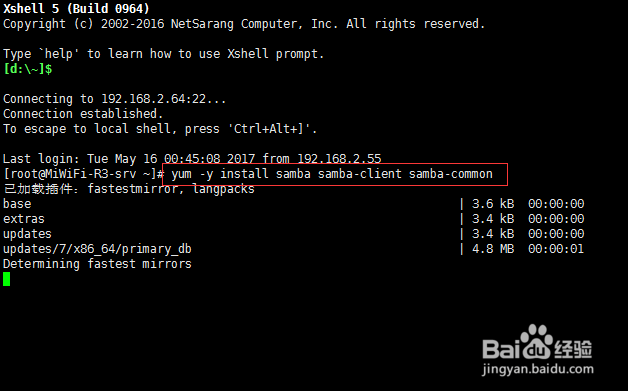
2、等待安装完成
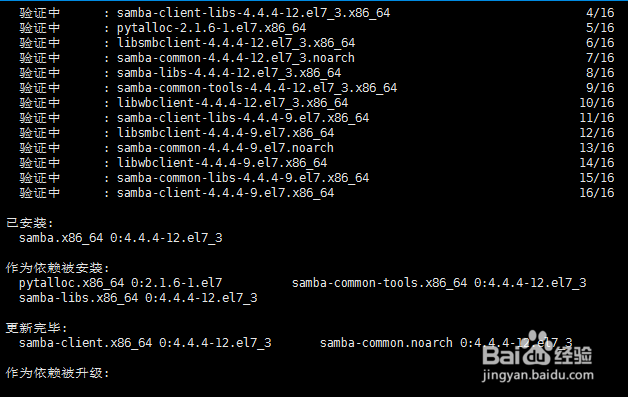
3、配置samba
例如我们需要建立一个所有人都可以访问的共享目录share,一个只有指定用户访问的guoke目录,具体如下
共享名 路径 权限
SHARE /smb/share 所有人员包括来宾均可以访问
GUOKE /smb/guoke 仅允许特定组的用户进行读写访问
4、创建共享目录
mkdir -p /smb/share
mkdir -p /smb/guoke
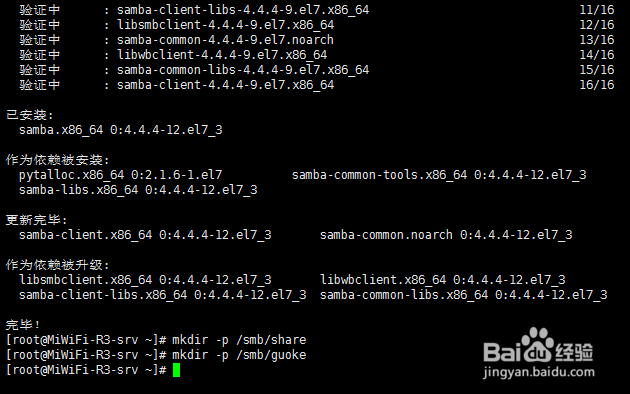
5、创建操作系统用户
# useradd guoke1 -s /bin/fasle
# useradd guoke2 -s /bin/fasle
# useradd RD -s /bin/fasle
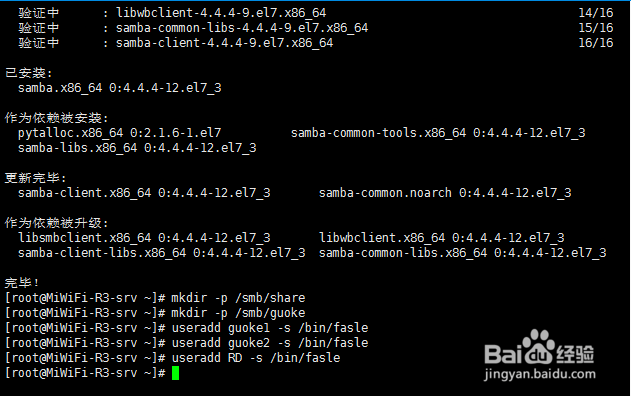
6、修改用户的组
usermod -a -G RD guoke1
usermod -a -G RD guoke2
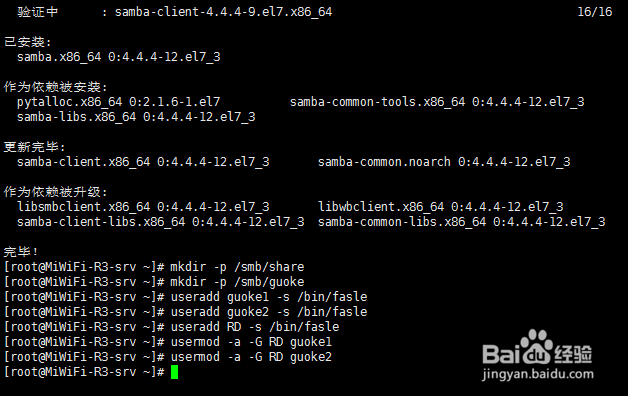
7、账号创建完以后检查用户所属组,确保每个用户所属组都有1004 RD
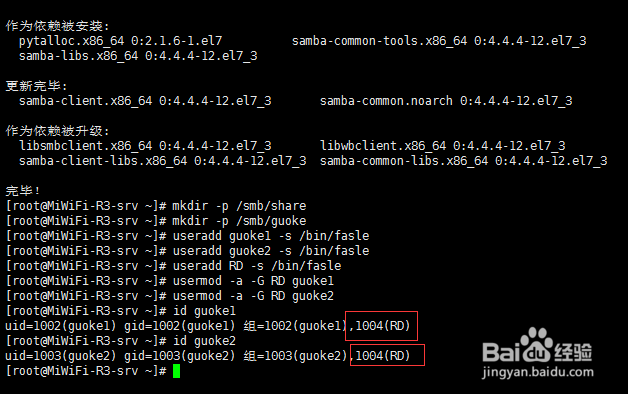
8、修改目录权限
# chgrp RD /smb/share
# chgrp RD /smb/guoke
# chown RD /smb/share
# chown RD /smb/guoke
# chmod 770 /smb/share
# chmod 770 /smb/guoke
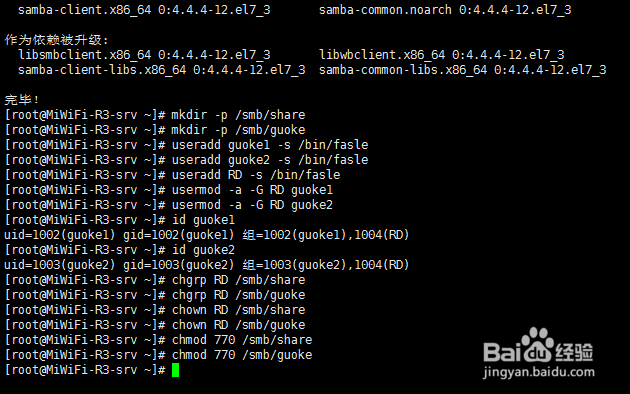
9、备份原有的配置文件在原目录下
cd /etc/samba
cp smb.conf smb.conf.origin
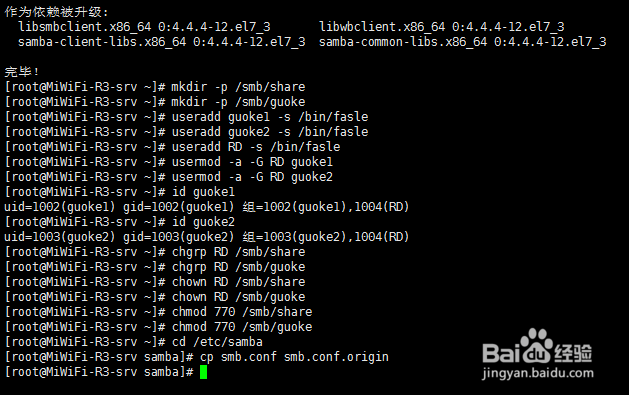
10、修改smb配置
vim /etc/samba/smb.conf
删除原有所有内容,添加如下内容:
[global]
workgroup=SAMBA
server string=Samba Server
#security=share
security=user
map to guest = Bad User
[SHARE]
path=/smb/share/
readonly=yes
browseable=yes
guest ok=yes
[guoke]
path = /smb/guoke/
public = no
writable = yes
write list = @RD
validusers = @RD
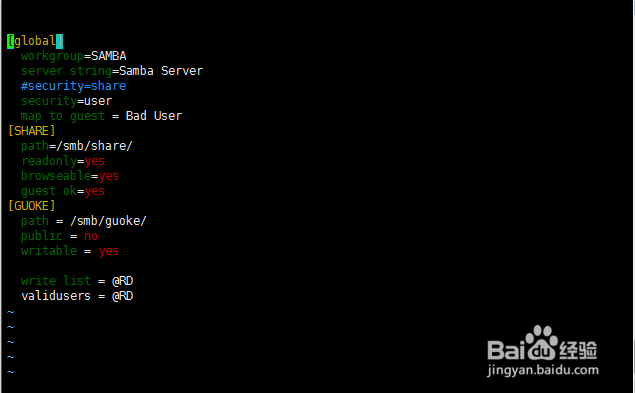
11、重启服务
systemctl restart smb
systemctl reload smb
systemctl status smb
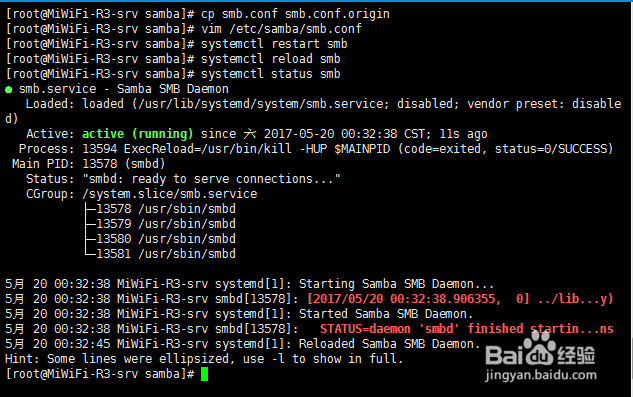
12、关闭防火墙。

13、最后在Windows中可以访问了。这里的guoke目录只有guoke1,guoke2二个用户可以登录,而share所有用户包括匿名也可以访问